Undervisning
Hybridundervisning
Få gode råd, som kan være med til at sikre en vellykket oplevelse for både dig og dine studerende, når du underviser med nogle studerende i lokalet og andre online Tips og tricks til hybridundervisning
Se optagelse af Minikursus i Hybridundervisning fra 1.11.23 via dette link https://media.sdu.dk/media/202311+Minikursus_hybridundervisning/0_94zozqkh samt præsentationen fra samme kursus her
Undervisningsskema
De studerende vil kunne se deres skema i itslearning, hvor fagets forelæsninger og andre timer også vil kunne ses af dig.
Du kan se et opdateret skema over undervisningen på et givent fag via Skemaplan - også inden skemaet er tilgængeligt på itslearning.
Du finder vejledning til Skemaplan.sdu.dk her
USB-pen kan ikke anvendes: Der er ikke længere stationære computere i undervisningslokalerne, og dermed er det ikke muligt at anvende USB-pen i SDUs undervisningslokaler, inkl. lokaler i Klinikbygningen og WP15.
Laserpointer: En traditionel laserpointer kan anvendes i lokaler med lærred. I undervisningslokaler med skærme, virker selve laserfunktionen ikke (den røde prik kan ikke ses). Det drejer sig fx om auditorierne i U260, U300 og U301. Du kan dog anvende den indbyggede laserpoint-funktionen i PowerPoint, hvorved alle kan se, hvor der peges. Dermed vil musen også kunne ses på begge skærme. Alternativt kan du investere i en Logitech Spotlight Plus Presenter eller tilsvarende, som virker på LED skærme.
- Vejledning til betjening af streamingudstyret i auditorier og undervisningslokaler med Zoom-udstyr.
- Vejledning til betjening af streamingudstyret i Hamsfort.
- Introduktion til streamingudstyret i Zoom Rooms (videoguide)
- Detaljeret gennemgang af tabletten du møder i undervisningslokaler og auditorier (videoguide)
- Emil Aarestrup: Videovejledning til gennemgang af streamingudstyret
- Skal undervisningen streames (live eller optages) i et lokale med Zoom-Room udstyr, skal dette bookes via Zoom og Outlook -se vejledning her.
- Fremvis detaljer (præparat, øjenbevægelser mv.) på skærmen/lærredet, så alle kan se:Vejledning til live-demonstration ved brug af egen mobiltelefon
Eksamen
Fakultetet har lavet en række information om samt vejledninger til planlægning og afvikling af mundtlige eksamener med online censur:
- Generelt vedr. mundtlige prøver med online censur
- Sådan afvikler du mundtlig eksamen med online censur i et lokale med kamera og mikrofon
- Ekstern online censur med mødeugle- vejledning
- Sådan opretter du et Zoom rum til eksamen
- Rammer for håndtering af tekniske udfordringer under eksamen
- Vejledning til betjening af Teams-Rooms (videoguide)
- Vejledning til betjening af Teams-Rooms (skriftlig guide)
- Book EdHub support til online censur
Generativ AI
E-læringsnetværket på SDU har udarbejdet en præsentation, som undervisere på tværs af fakulteterne kan tage udgangspunkt i, når de skal introducere, hvordan AI indgår på deres specifikke fag.
Præsentationen indeholder:
- Spørgsmål til overvejelse til undervisere
- Spørgsmål, der kan anvendes til dialogen med de studerende
- Relevante links.
SDU opdaterer løbende rammerne for brugen af AI-systemer i undervisning og ved eksamen – læs mere om brug af AI i undervisning og eksamen her.
E-læring (Itslearning)
I tillæg til SDUs centrale vejledninger, kan du her tilgå SUND-specifikke vejledninger:
- Artikler: indsæt permanente links i stedet for pdf-dokumenter for at sikre ophavsret og metrics
- Videovejledning, 4 minutter (hvordan linket findes og indsættes i itslearning)
- Skriftlig vejledning til at finde det permanente link
Overordnet kommunikation til studerende foregår via særlige Communities (Fællesrum) på itslearning.
For nogle uddannelser vil der være en community for henholdsvis de bachelorstuderende og de kandidatstuderende, imens der for andre uddannelser vil være én samlet community.
Hvert community har en eller et par community managers, som dels har særlige funktioner på uddannelsen, som medfører, at de ofte har brug for at distribuere information til hele eller store dele af uddannelsen, og som dels har ansvaret for at sikre, at retningslinjerne overholdes.
Oversigt over community managers findes her.
Har du indhold, som du ønsker at få lagt på et community og som er indenfor retningslinjerne, kan du kontakte community manageren på det eller de pågældende communities.
Kvalitet
Legalitet
I ”Vejledning om streaming og optagelse af undervisning på det Sundhedsvidenskabelige Fakultet” kan du blive klædt på til at overholde de GDPR-mæssige krav, når du ønsker at streame din undervisning – både live-streaming samt ved optagelse af undervisningen.
Vejledningen indeholder tillige tekstforslag ift. at overholde oplysningspligt og ved krav om samtykke.
"Vejledning til efterbehandling af optagelser” beskriver trin for trin efterbehandlingen af en optagelse efter overførsel til Mymedia, inkl. muligheden for at indsættelse af slettetag, så optagelsen slettes rettidigt.
Systemer og værktøjer
Plagiattjek
Du kan tjekke opgaven i plagieringsværktøjet Strike Plagiarism, hvis du i forbindelse med bedømmelse af skriftlige opgaver og specialer får mistanke om, at dele af opgaven ikke er skrevet af den studerende selv.Strike Plagiarism tjekker op mod 3 kilder: internet, forlagsmaterialer og andre institutioner med licens til systemet. Strike Plagiarism tjekker også op mod tidligere opgaver afleveret på SDU.
Du kan finde mere information samt en vejledning til Strike Plagiarism via dette link
3 ting du skal vide om plagiattjek af eksamensopgaver i Strike Plagiarism
Du skal selv tjekke plagiatrapporterne.
Alle eksamensopgaver, der er afleveret i Digital Eksamen, bliver automatisk plagiattjekket i Strike Plagiarism. Men du er som underviser selv ansvarlig for at gennemse plagiatrapporten. Du bør altid gennemse rapporten, hvis plagiattjekket viser en høj overlapsscore, eller hvis du sidder med en opgave, hvor du får mistanke om plagiat.
En høj overlapsscore behøver ikke være udtryk for snyd.
Den kan også skyldes, at de studerende har mange citater i deres opgaver eller har samme bøger på litteraturlisten. Der kan også være store forskelle fra uddannelse til uddannelse – og fra kursus til kursus – i forhold til hvornår scoren er høj. Du er derfor nødt til at danne dig et overblik over, hvordan gennemsnittet er for den enkelte prøve, og så studere de opgaver, der skiller sig ud.
Der er behov for mindre dokumentation, end du tidligere har været vant til.
Hvis Strike Plagiarism allerede har fundet de problematiske afsnit, behøver du ikke markere op i kilder og indleverede opgaver, da plagiattjekrapporten kan udgøre dokumentationen, jf. punkt 2 nedenfor. Er der tale om plagiat fra fysiske kilder, skal du anvende den gamle metode.
Sådan tilgår du plagiatrapporterne
Når du er logget ind i Digital Eksamen, kan du i opgaveoverblikket se tekstlighed (i procent) ud for hver eksamensdeltager:
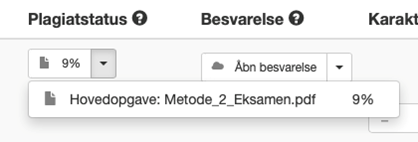
Når du klikker på pilen ved siden af scoren, åbner en liste over de afleverede dokumenter (selve opgaven samt eventuelle bilag). Når du klikker på dokumentnavnet, åbner Strike Plagiarism-rapporten for det pågældende dokument.
Hvad gør du, hvis du har mistanke om plagiat?
Hvis du som underviser, censor eller eksaminator har mistanke om plagiat, skal du kontakte studielederen for at få en faglig vurdering. Strike Plagiarism-analysen kan ikke stå alene.
Plagiattjek af opgaver, der er afleveret uden om Digital Eksamen
Hvis du ønsker plagiattjek af opgaver, der er afleveret uden om Digital Eksamen eller andre systemer, hvor der ikke foretages automatisk plagiattjek, kontakt da teamet omkring digital eksamen på SUND
Har du brug for hjælp?
Kontakt Danny Colmorten hvis du har spørgsmål til proceduren for, hvordan du indberetter plagiat.